Wie entferne ich das Programm von MacBook Air. Die Deinstallation von Programmen unter Mac OS ist eine vollständige Anleitung.
Dieser Artikel ist besser geeignet für Leute, die kürzlich damit begonnen haben, das MacBook in ihrem Leben auszunutzen, wir werden im Detail herausfinden, wie man das Programm oder irgendeine andere Anwendung vom MacBook entfernt. In der Tat wird das Programm sehr, sehr leicht entfernt, dafür brauchen Sie keine speziellen technischen Fähigkeiten.
Das wichtigste Unterscheidungsmerkmal des Operationssaals windows-SystemeEs ist nicht notwendig, dass Sie einen langwierigen Prozess der Reinigung durchführen, wenn Sie eine Anwendung von Ihrem Computer entfernen möchten.
Wenn Sie unter Windows eine Verknüpfung zum Papierkorb senden, wird nur die Verknüpfung gelöscht, aber nicht das gesamte Programm. Im Fall von Macs ist dieser Prozess viel einfacher.
Um eine Anwendung zu verwenden, müssen Sie mit der rechten Maustaste klicken und "zum Papierkorb senden" auswählen und dann auf klicken rechtsklick Klicken Sie auf den Warenkorb und wählen Sie die Registerkarte "leeren Warenkorb", nachdem Sie alles gelöscht haben, wird das System automatisch die Anwendung vollständig von Ihrem Computer entfernen, aber leider gibt es Fälle, in denen Sie es manuell oder mit speziell entworfenen löschen müssen Programme zum Löschen von Dateien.
Löschen durch Einkaufswagen
Um das Löschen durch den Papierkorb zu machen, müssen wir zuerst den Computer einschalten und mitgehen konto Administrator, dies ist die beste Option, da mit jeder Entfernung des MacBook fordert das Administrator-Passwort eingeben, gehen Sie sofort von diesem Konto, wir sparen Zeit und werden keine unnötigen Aktionen.
Öffnen Sie den Programmordner, wie dies zu tun ist, wird im Screenshot gezeigt, wir finden die Anwendung, die wir brauchen, die wir löschen werden, Sie können auch Programme von anderen Orten entfernen, zum Beispiel vom Desktop oder dem Ort, an dem die Anwendung installiert ist.

Wenn Sie versehentlich etwas gelöscht haben, können Sie alles wiederherstellen, bevor Sie den Papierkorb bereinigt haben. Wenn der Papierkorb jedoch bereits bereinigt wurde, können Sie ihn wiederherstellen gelöschte Dateien wird nicht gelingen.
So finden Sie, dass die Dateien durch Zufall wurden nicht gelöscht, gehen wir auf die Reinigung des Korbes, denn das auf den Warenkorb-Symbol auf der rechten Maustaste klicken und sehen Sie dort die Registerkarte „Löschen“ Push und klar, wie gut können Sie eine alternative und schnellere Version der Behandlung verwenden, für Dazu müssen Sie gleichzeitig die Tasten auf der Tastatur "Cmd" + "Entf" + "Shift" drücken.
Entfernen Sie Programmeinstellungen und Support-Dateien
Das erste, was wir in den Ordner „Library“ gehen, die Tatsache, dass ist, wenn Sie das Programm entfernen sind die Dateien im System, die oft in der Registrierung, wird die Datei erstellt Sie tun, wenn die Anwendungseinstellungen zu ändern, und ein Profil erstellen, ist das Profil nicht im Programmordner und im System selbst. Falls Sie sich entschieden haben, das Programm erneut zu entfernen und neu zu installieren, müssen Sie die Einstellungen nicht löschen, aber Sie möchten es nicht mehr verwenden dieses Programm, dann ist diese Aktion notwendig, es wird alles überschüssige Müll von Ihrem System entfernen.

Suchen Sie im daraufhin angezeigten Fenster alle Dateien, die entweder mit dem Namen des gelöschten Programms verknüpft sind, markieren Sie diese Dateien und verschieben Sie sie in den Papierkorb. Meistens sind diese Dateien im Ordner "Programme Support" versteckt.
Unser nächster Schritt wird sein, den Korb zu leeren und den Korb wie oben beschrieben zu leeren. Wenn der Computer dies nicht zulässt, starten Sie das Betriebssystem neu und versuchen Sie erneut, den Papierkorb zu leeren.
Es gibt auch eine große Anzahl von speziellen Programmen, um unnötige Dateien von Ihrem MacBook zu entfernen und zu bereinigen. Am bekanntesten ist das Programm "CleanMyMac".
Früher oder später, auf Ihrem Laptop, um eine Menge nutzloser Programme zu sammeln, überladen Sie die Erinnerung, die keinen Sinn macht. In diesem Fall sollten Sie beginnen, sie zu entfernen, aber dies sollte das System angesammelt eine große Anzahl von leeren und nicht genutzte Ordnern, die wiederum verwirren den Computer und führt zu einer Abnahme der Leistung richtig, sonst im Laufe der Zeit durchgeführt werden.
Deinstallieren Sie die Anwendung unter Mac OS
Insgesamt gibt es zwei Möglichkeiten, in denen Sie ein Programm löschen gehen können - Methoden zu verwenden, die zunächst in dem Mac OS-Betriebssystem vorhanden ist, oder Fremdanbieter-Programm zu installieren, die bei der Entfernung von anderen Programmen spezialisiert.
Durch den Korb
Software in der Mac OS unterscheidet sich von der Entfernung auf Windows, als auf dem Betriebssystem auf dem Computer zu Microsoft, das Entfernen des Etiketts, können Sie nicht löschen, das Programm selbst und auf dem Macbook - im Gegenteil:
Launchpad
Dies die Methode wird funktionieren Nur für Programme, die vom offiziellen App Sore Store installiert wurden:
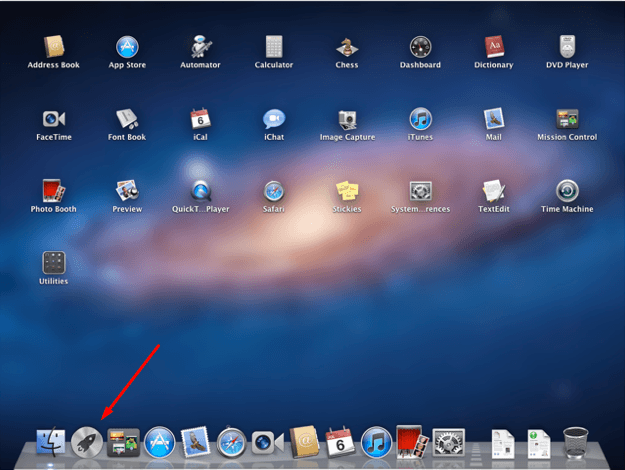
Durch Deinstallationsprogramme
Wenn Sie installiert haben anwendungen von Drittanbietern nicht aus dem App Store, dann gibt es in dem Ordner, in den das Produkt installiert wurde, ein spezielles Programm - das Deinstallationsprogramm, das die Anwendung komplett löscht.
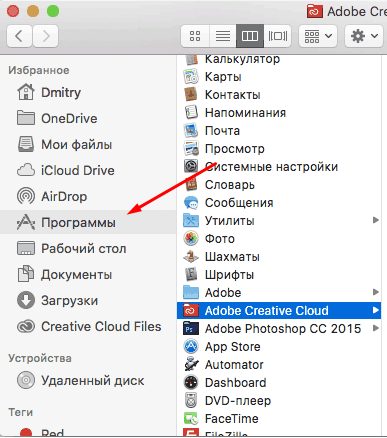
Außerdem haben die Handwerker auf dem Mac OS mehr als ein Programm geschrieben, dessen allgemeine Aufgabe es ist, andere Programme zu entfernen. Einer von ihnen ist AppCleaner. Seine Vorteile sind, dass es einfach zu bedienen ist und völlig kostenlos ist.
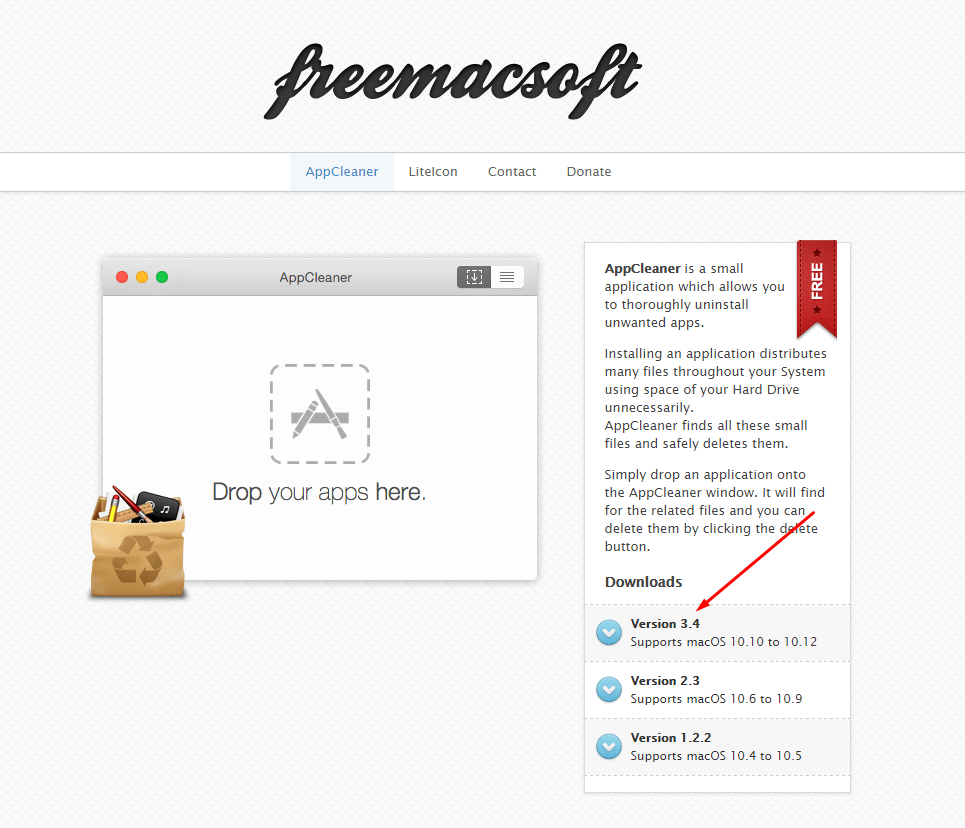
Video-Tutorial: Wie man Programme auf Macbook entfernt
Wie man Firmware entfernt
Die integrierten oder Standardprogramme umfassen Safari, FaceTime, iTunes usw. Wenn Sie versuchen, sie mit herkömmlichen Methoden zu löschen, erhalten Sie eine Benachrichtigung vom System, dass diese Anwendungen notwendig sind und nicht gelöscht werden können. Dennoch gibt es eine Möglichkeit, sie loszuwerden, aber wenn Sie sie jemals wiederherstellen möchten, können Sie Probleme haben, also handeln Sie nur, wenn Sie absolut sicher sind, dass Sie diese Anwendungen nie wieder benötigen werden.
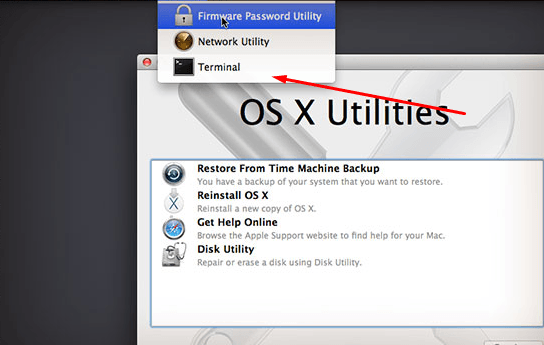
Mohn putzen nach dem Entfernen von Anhängen
Wenn Sie absolut sicher sein wollen, dass auf dem Computer nach dem Entfernen des nächsten Programms keine weiteren Ordner und Dateien übrig sind, laden Sie die Anwendung CCleaner herunter. Es ermöglicht Ihnen, das gesamte zu scannen festplatte Laptop und säubere es von unnötigen Ordnern und Dateien nur ein paar Klicks.
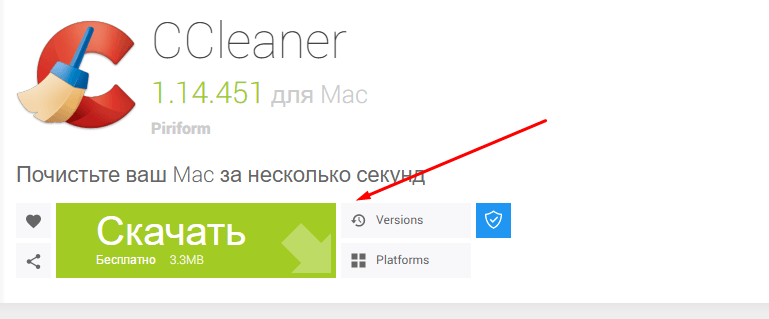
Vergessen Sie nicht, Ihren Laptop regelmäßig nicht nur von veralteten und unnötigen Programmen zu säubern, sondern auch von nutzlosen Ordnern, die von gelöschten Programmen übrig geblieben sind. Sie können die Programme über den Papierkorb, Launchpad, programme von DrittanbieternZum Beispiel AppCleaner und die Anwendung Unistall, die sich im Ordner befindet installiertes Programm. Nachdem Sie das Programm gelöscht haben, wird empfohlen, Ihre Festplatte nach weiteren Ordnern zu durchsuchen, z. B. mit CCleaner.
Viele Leute, die einen MAC erworben haben, haben Schwierigkeiten, dieses Betriebssystem zu betreiben. Zum Beispiel, wie man ein Programm von einem MAC entfernt? In der Tat ist dieses Verfahren sehr einfach. Auf den meisten Macs werden die Programme in Form eines einzigen Labels dargestellt. Dies ist der Start des Programms und seiner Datei mit den Inhalten. Dementsprechend ist die Antwort auf die Frage, wie man ein Programm von einem MAC entfernt, einfach: Löschen Sie die Datei im Papierkorb.
Anweisungen zum Entfernen: Erste Option
- Suchen Sie den Anwendungsordner.
- Suchen Sie die Verknüpfung des Programms, das Sie entfernen möchten.
- Platzieren Sie das Symbol in den Papierkorb oder löschen Sie es mit der rechten Maustaste (Auswählen - Löschen).
Wenn Sie den Papierkorb leeren, wird das Programm vollständig vom Computer entfernt, ohne dass eine Wiederherstellung möglich ist. Zusätzlich zu dieser grundlegenden Methode gibt es natürlich andere Möglichkeiten, Programme vom MAC zu entfernen. In den meisten Fällen speichert das Programm einige Einstellungen, die auf den Computer übertragen werden, und sie müssen auch gelöscht werden. Dies passiert zum Beispiel, wenn Sie den Seriencode im Programm ändern, den Registrierungslizenzschlüssel, das Programm aktualisieren. Launchpad ist das ideale Werkzeug, um ein Programm zu entfernen. Mit MAC OS können Sie Programme auch auf andere Weise löschen. Jetzt werden wir sie betrachten.
Anweisungen zum Entfernen: Zweite Option
- Suchen Sie das Programm in der Anwendung (dies ist ein Etikett mit einem roten Raketenbild).
- Suchen Sie das Programm, das Sie löschen möchten, klicken Sie auf die Verknüpfung, und halten Sie sie für einige Sekunden gedrückt.
- Bald wird das Etikett des Programms anfangen zu zittern, und als nächstes wird es ein rotes Kreuz geben. Klicke darauf.
- Bestätigen Sie "Löschen" im Menü, das auf dem Bildschirm erscheint.
Einer der Vorteile von Poppy ist, dass es keine Registrierung hat, daher müssen Sie Ihren Computer nicht von irgendwelchen Spuren davon reinigen, in Programmen zu sein. Löschen einer Verknüpfung und Datei wird ausreichen. Und mit Hilfe des obigen Programms erfolgt die Löschung ohne Verwendung eines Korbs.
Um zu entfernen systemdateien, mehr Wissen ist erforderlich. Sie müssen zwei Ordner finden. Beide werden "Library" genannt und speichern alle Systemdateien. Auf dem Systemlaufwerk befindet sich ein Ordner, aber es ist am besten, es nicht zu berühren, um unerwünschte Folgen zu vermeiden. Der zweite Ordner befindet sich im Benutzerordner und wir brauchen ihn. Es sollte darauf hingewiesen werden, dass zusätzlich zu den Dateien verschiedene Programme Dieser Ordner enthält alle Hilfssystem-Tools. Deshalb empfehlen wir Ihnen, beim Löschen aufmerksam zu sein und hervorzuheben, was genau Sie löschen. Es gibt eine andere Methode, um Programme aus Mohnblumen zu entfernen - das sind spezielle Programme. In der Regel löschen sie jedoch nur automatisch, was manuell entfernt werden kann.
Viele Anfänger OS X-Benutzer fragen sich, wie man Programme auf dem Mac deinstalliert. Auf der einen Seite ist dies eine einfache Aufgabe. Auf der anderen Seite geben viele Anweisungen zu diesem Thema nicht vollständige InformationDas verursacht manchmal Schwierigkeiten beim Löschen einiger sehr beliebter Anwendungen.
In diesem Handbuch erfahren Sie, wie Sie das Programm von einem Mac in verschiedenen Situationen und für verschiedene Softwarequellen ordnungsgemäß deinstallieren und ggf. Embedded OS X-Systemprogramme entfernen können.
Hinweis: Wenn Sie das Programm plötzlich einfach aus dem Dock (Launchpad unter dem Bildschirm) entfernen möchten, klicken Sie einfach mit der rechten Maustaste oder mit zwei Fingern auf das Touchpad, wählen Sie "Optionen" - "Aus Dock entfernen".
Einfache Möglichkeit, Programme von einem Mac zu entfernen
Die am häufigsten beschriebene Methode besteht darin, ein Programm einfach aus dem Ordner "Programme" in den Papierkorb zu ziehen (oder zu verwenden) kontextmenü: Rechtsklick auf das Programm, den Punkt "In den Warenkorb verschieben".

Diese Methode funktioniert für alle Anwendungen, die im App Store installiert sind, sowie für viele andere Anwendungen. mac-Software OS X von Drittanbieterquellen heruntergeladen.
Die zweite Variante der gleichen Methode ist das Entfernen des Programms in LaunchPad (Sie können durch Mischen von vier Fingern auf dem Touchpad aufrufen).
Im Launchpad müssen Sie den Löschmodus aktivieren, indem Sie auf eines der Symbole klicken und die Taste gedrückt halten, bis die Symbole zu "vibrieren" beginnen (oder gedrückt halten) wahltaste, es ist Alt, auf der Tastatur).
Die Symbole der Programme, die auf diese Weise entfernt werden können, zeigen ein Bild eines "Kreuzes" an, mit dem Sie es entfernen können. Es funktioniert nur für die Anwendungen, die auf dem Mac aus dem App Store installiert wurden.

Wenn Sie eine der oben genannten Optionen ausführen, ist es außerdem sinnvoll, in den Ordner "Library" zu gehen und zu überprüfen, ob noch gelöschte Programmordner vorhanden sind. Sie können diese Ordner auch löschen, wenn Sie sie in Zukunft nicht mehr verwenden. Überprüfen Sie auch den Inhalt der Unterordner "Application Support" und "Preferences".
Verwenden Sie die folgende Methode, um zu diesem Ordner zu navigieren: Öffnen Sie den Finder und halten Sie die Wahltaste (Alt) im Menü Gehe zu - Bibliothek gedrückt.
Schwierige Möglichkeit, ein Programm unter Mac OS X zu deinstallieren und es zu benutzen
Bis jetzt ist alles sehr einfach. Einige Programme, die häufig verwendet werden, können jedoch nicht auf diese Weise deinstalliert werden. In der Regel handelt es sich um "umfangreiche" Programme, die von Drittanbietern mithilfe von "Installer" (wie in Windows) installiert werden.
Einige Beispiele sind: Google Chrome (mit einer Strecke) Microsoft Office, Adobe Photoshop und Creative Cloud im Allgemeinen, Adobe Flash-Player und andere.
Wie geht man mit solchen Programmen um? Hier sind einige mögliche Optionen:
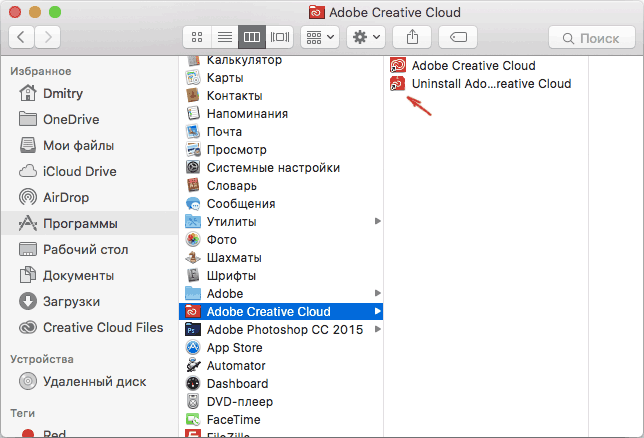
Und wie entfernen Sie das Programm? Hier wäre die sicherste Option, die Google-Suche "How to remove" einzugeben Programmname Mac OS "- fast alle ernsthaften Anwendungen, die bestimmte Schritte erfordern, um sie zu entfernen, haben offizielle Anweisungen zu diesem Thema auf den Websites ihrer Entwickler, denen es ratsam ist, zu folgen.
So entfernen Sie die Mac OS X-Firmware
Wenn Sie versuchen, eines der vorinstallierten Mac-Programme zu entfernen, sehen Sie die Meldung "Das Objekt kann nicht geändert oder gelöscht werden, da es von OS X benötigt wird".
Ich empfehle nicht, die integrierten Anwendungen zu berühren (dies kann zu Fehlfunktionen des Systems führen), es ist jedoch möglich, sie zu entfernen. Dies erfordert die Verwendung des Terminals. Um es zu starten, können Sie die Spotlight-Suche oder den Dienstprogramme-Ordner in Programmen verwenden.
Geben Sie im Terminal den Befehl ein cD / Anwendungen / und drücke Enter.
Der nächste Befehl ist, das OS X-Programm direkt zu deinstallieren, zum Beispiel:
- sudo rm -rf Safari.app/
- sudo rm -rf FaceTime.app/
- sudo rm -rf Foto \\ Booth.app/
- sudo rm -rf QuickTime \\ Spieler.app/
Ich denke, die Logik ist klar. Wenn Sie ein Passwort eingeben müssen, werden die Zeichen bei der Eingabe nicht angezeigt (aber das Passwort wird noch eingegeben). Während der Deinstallation erhalten Sie keine Bestätigung des Löschvorgangs, das Programm wird einfach vom Computer entfernt.
Wie Sie sehen, ist das Entfernen von Programmen von einem Mac in den meisten Fällen ziemlich einfach. In seltenen Fällen müssen Sie sich bemühen, das System vollständig von den Anwendungsdateien zu säubern, aber das ist nicht sehr schwierig.
Deinstallieren von Programmen auf dem Mac - Dies ist in den meisten Fällen ein sehr einfacher Vorgang, mag jedoch zunächst nicht offensichtlich sein, besonders für diejenigen, die es gewohnt sind, wie es in Windows gemacht wird. Im Gegensatz zu betriebssysteme Microsoft, in Mac OS X aller Versionen, werden die meisten Programme dem Benutzer als ein einzelnes Symbol präsentiert, das auch eine ausführbare Datei ist, das Programm durch einen Doppelklick startet und auch den gesamten Inhalt des Programms und seiner Einstellungen verbirgt.
Also, in den meisten Fällen, um löschen Sie das Programm unter Mac OS Sende einfach das Icon dieses Programms in den Papierkorb:
- Öffnen Sie den Ordner "Anwendungen" ( / Anwendungen);
- Suchen Sie das Symbol des Programms, das Sie löschen möchten;
- Ziehe das Symbol in den Korb oder klicke mit der rechten Maustaste darauf und wähle "In den Papierkorb verschieben".
Dies ist die vielseitigste Methode, die Sie auf jede Version von Mac OS X anwenden können.
Nachdem Sie sichergestellt haben, dass Sie genau das gelöscht haben, was Sie entfernen wollten, können Sie den Papierkorb sicher säubern, wodurch wertvoller Speicherplatz auf Ihrer Festplatte frei wird.
Darüber hinaus gibt es andere Möglichkeiten, Programme zu entfernen, und in einigen Fällen müssen Sie möglicherweise die Einstellungsdateien von Remote-Programmen löschen, z. B. wenn sich der Lizenzschlüssel ändert, wenn es funktionale Probleme mit dem Programm gibt, wenn Sie es vollständig neu installieren müssen. oder einfach um Speicherplatz auf Ihrer Festplatte freizugeben. Lesen Sie alles darüber in diesem Artikel.
Beginnend mit der Version Mac OS 10.7 (Löwe)Das Deinstallieren von Programmen wurde noch einfacher - mit Launchpad.

Der Prozess der Deinstallation von Apps über Launchpad ist fast identisch mit dem von iOS auf einem iPhone oder iPad. Dies geschieht folgendermaßen:
- Launchpad starten Dies kann entweder durch Klicken auf das silberne Symbol mit dem Bild der Rakete im Dock oder durch Finden des geläppten Pads durch die Suche nach einem Scheinwerfer (Lupe in der oberen rechten Ecke des Bildschirms) erfolgen. Sie können ein Launchpad auch starten, indem Sie es im Ordner "apps" finden.
- Halten Sie die Touchpad-Taste (oder die linke Maustaste) auf dem Programmsymbol gedrückt, das Sie löschen möchten.
- Wenn die Symbole zu wackeln beginnen (wie in iOS), werden Kreuze neben den Anwendungen angezeigt. Klicken Sie auf das Kreuz, das auf dem Symbol der gewünschten Anwendung angezeigt wird. Beachten Sie, dass die Kreuze nur neben den Apps angezeigt wurden, die Sie über den App Store installiert haben.
- Bestätigen Sie im daraufhin angezeigten Menü den Löschvorgang mit der Schaltfläche "Löschen".
Dies ist der schnellste und bequemste Weg, um Anwendungen zu entfernen. Außerdem wird das Programm gelöscht, indem es den Warenkorb umgeht, so dass es nicht notwendig ist, es zu säubern - eine Aktion weniger.
Da das Mac OS keine Registry hat (wie in Windows), und die Logik des Installierens und Entfernens von Software grundlegend anders ist, ist es in den meisten Fällen nicht notwendig, spezielle Deinstallationsprogramme zu verwenden und das System von den Spuren dieses oder jenes Programms zu säubern und auf eins zu beschränken der oben genannten Möglichkeiten, um Programme zu entfernen.
Löschen von Dateien von Systembibliotheken, Cache-Dateien und Einstellungen
Wenn es um einen Major geht softwareprodukte Bei Software-Suites wie Microsoft Office- oder Adobe-Softwarepaketen kann es erforderlich sein, die Systembibliotheksdateien und Einstellungen zu löschen, die in separaten Ordnern gespeichert werden können. Es ist erwähnenswert, dass für die meisten Produkte von Microsoft und Adobe die Deinstallationsprogramme auch mit dem Programm selbst geliefert werden, was Ihnen erspart, die Dateien, die von ihren Programmen übrig sind, manuell zu bereinigen, so dass dieser Abschnitt für die meisten Benutzer als optional betrachtet werden kann.
Wo sind die Dateien, die nach dem Entfernen von Programmen verbleiben können? Um alles, was nach dem Entfernen der Anwendung selbst übrig bleibt, vollständig zu entfernen, müssen Sie mehrere Ordner überprüfen. Unter Mac OS gibt es zwei Ordner, in denen das System Programmen erlaubt, unterstützende Dateien zu speichern, die beide "Library" (Bibliothek) genannt werden. Einer befindet sich im Stammverzeichnis der Systemfestplatte, der andere befindet sich im Ordner jedes Benutzers (obwohl er möglicherweise nicht vorhanden ist, hängt davon ab, welche Programme Sie installiert haben).
Jetzt wo wir wissen, wo es Spuren von Programmen geben kann, die wir nicht mehr brauchen, können Sie die unten aufgeführten Ordner durchsuchen und nach Verzeichnissen und Dateien mit den Namen von Programmen oder Herstellern von Programmen wie Adobe oder Microsoft suchen, die mehr sind als andere. Ich liebe es, diese Ordner mit ihren Dateien zu überladen. Wir werden in diesen Ordnern suchen:
- / Bibliothek / Anwendungsunterstützung
- / Bibliothek / Einstellungen
- / Bibliothek / PreferencePanes
- / Bibliothek / StatrupItems
- / Bibliothek
Seien Sie sehr vorsichtig beim Säubern dieser Systemordner, da neben den Hilfssoftwaredateien von Softwarepaketen auch wichtige Systemdateien gespeichert sind, die nicht zum Löschen empfohlen werden. Bemerkenswert ist auch, dass in dem Ordner / Bibliothek / Einstellungen Sie müssen beispielsweise nach Dateien mit der Berechtigung ".plist" suchen. com.Adobe. Acrobat.plist. Anhand dieser Dateinamenstruktur wird sofort deutlich, dass es sich um das Acrobat-Programm von Adobe handelt, was bedeutet, dass Sie es löschen können (falls Sie sich entschieden haben, Acrobat selbst zu löschen). Das gleiche Benennungsschema gilt für andere Konfigurationsdateien anderer Programme.
Es gibt eine Reihe von Programmen, deren Zweck es ist vollständige Entfernung Anwendungen auf Mac OS X jedoch automatisieren die meisten von ihnen nur die oben genannten Prozesse. Am Ende des Themas möchte ich Sie daran erinnern, dass Sie Dateien und Ordner, die sich im Systemabschnitt Bibliothek befinden, nur dann löschen sollten, wenn Sie sich zu 100% sicher sind, dass sie zu der Anwendung gehören, die Sie löschen. Andernfalls besteht die Gefahr, dass die erforderlichen Systemdateien gelöscht werden. Wenn Sie jedoch immer noch die falsche Datei oder den Ordner gelöscht haben, den Sie löschen wollten, können Sie alles reparieren - darüber, wie gelöschte Ordner oder Dateien wiederhergestellt werden können, behandeln wir im nächsten Artikel.

















